Pri namestitvi sistema Windows je bil najden potreben gonilnik nosilca

- 1723
- 164
- Van Zulauf
Pri namestitvi sistema Windows 10, 8 in Windows 7 v računalnik ali prenosni računalnik lahko uporabnik naleti na napake "je bilo najdeno potrebno gonilnik nosilca. To je lahko gonilnik pogona DVD, pogon USB ali trdi disk "(med namestitvijo sistema Windows 10 in 8)," naj bi bil najden potreben gonilnik za odkritje optičnih diskov. Če imate s temi gonilniki disk, CD, DVD ali USB Flash pogon, vstavite ta medij «(pri namestitvi sistema Windows 7).
Besedilo sporočila o napaki ni posebej jasno, zlasti za uporabnika novincev, ker ni jasno, o kakšnem mediju govorimo in je mogoče domnevati (napačno), da je primer v SSD ali novem trdem disku To je nameščeno (približno tukaj: pri namestitvi sistema Windows 7, 8 in Windows 10 ni viden trdi disk, vendar običajno to ni tako v drugem.
Glavni koraki za odpravo napake "ni našel potrebnega gonilnika nosilca", ki bo podrobno opisana v nadaljnjih navodilih:
- Če namestite Windows 7 in ga naredite s bliskovnega pogona (glejte. Namestitev sistema Windows 7 s bliskovnega pogona), priključite pogon USB na priključek USB 2.0.
- Če je disk z distribucijo zabeleženo na DVD-RW ali se že dolgo ne uporablja, poskusite ponovno zapisovati zagonski disk z operacijskim sistemom Windows (in bolje je poskusiti namestiti iz bliskovnega pogona, še posebej, če je tam tam so dvomi o celotnem delovanju pogona za branje).
- Poskusite snemati namestitveni bliskovni pogon s pomočjo drugega programa, glejte. Najboljši programi za ustvarjanje nakladalnega bliskovnega pogona. Na primer, relativno pogosto (iz nejasnih razlogov) napake "ni našel potrebnega gonilnika za optične diske", opazijo uporabniki, ki so v Ultraiso posneli pogon USB.
- Uporabite drug pogon USB, odstranite odseke na trenutnem bliskovnem pogonu, če vsebuje več odsekov.
- Prenesite še enkrat in ustvarite namestitveni pogon (lahko je na poškodovani sliki). Kako prenesti originalne slike ISO Windows 10, 8 in Windows 7 s spletnega mesta Microsoft.
Glavni razlog za napako pri namestitvi sistema Windows 7 ni bilo potrebnega gonilnika nosilca

Napaka "ni našel potrebnega gonilnika nosilca" med namestitvijo sistema Windows 7 je najpogosteje (še posebej v zadnjem času, saj so uporabniki posodobljeni in prenosni računalniki), ker je nakladalni bliskovni pogon povezan s priključkom USB 3.0, in uradni namestitveni program OS nima vgrajene podpore za voznike USB 3.0.
Preprosta in hitra rešitev problema - priključite USB bliskovni pogon na vrata USB 2.0. Njihova razlika od priključkov 3.0 - Da niso modra. Praviloma po tem se namestitev pojavi brez napak.

Bolj zapleteni načini reševanja problema:
- Napišite na istih gonilnikov bliskovnega pogona za USB 3.0 z uradne spletne strani prenosnika ali matične plošče. Pod pogojem, da obstajajo ti vozniki (lahko so del gonilnikov čipov) in jih je treba zapisati v razpakiran obliki (t.e. Ne kot exe, ampak kot mapa z datotekami inf, sys in, morda tudi drugim). Pri namestitvi pritisnite "Pregled" in navedite pot do teh gonilnikov (če na uradnih spletnih mestih ni gonilnikov, lahko uporabite spletna mesta Intel in AMD za iskanje voznikov USB 3.0 za vaš čipset).
- Vključite USB 3 gonilnike.0 na sliki Windows 7 (tukaj je potreben ločen vodnik, ki ga trenutno nimam).
Napaka "pri namestitvi z DVD ni našla potrebnega gonilnika za diskoteke"
Glavni razlog za napako "pri namestitvi oken z diska ni našel potrebnega gonilnika za optične diske" - poškodovanega diska ali slabega bralnega DVD -pogona.

Hkrati morda ne boste videli škode in na drugem računalniškem namestitvi z istega diska se pojavi brez težav.
V vsakem primeru bi morala prva stvar, ki jo je treba poskusiti v tej situaciji. Originalne slike za namestitev so na voljo na uradni spletni strani Microsofta (zgoraj je dal navodila, kako jih prenesti).
Uporaba druge programske opreme za snemanje zagonskega pogona USB
Včasih se zgodi, da se pri namestitvi sistema Windows 10, 8 in Windows 7 iz bliskovitega pogona, ki ga zabeleži določen program, pojavi sporočilo o odsotnem gonilniku nosilca in se ne prikaže pri uporabi drugega.
Poskus:
- Če imate večkratni bliskovni pogon, na primer napišite pogon z eno smerjo z uporabo Rufusa ali WinSetupFromUSB.
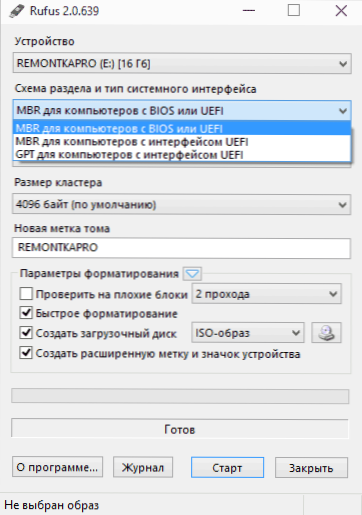
- Samo uporabite drug program za ustvarjanje nalagalnega bliskovnega pogona.
Težave z nalaganjem bliskovnega pogona
Če točke, navedene v prejšnjem razdelku, niso pomagale, je lahko zadeva v samem bliskovnem pogonu: če obstaja priložnost, poskusite uporabiti drugo.
In hkrati preverite, ali vaš zagonski bliskovni pogon vsebuje več odsekov - to lahko privede tudi do pojava takšnih napak pri namestitvi. Če vsebuje, izbrišite te odseke, glej. Kako odstraniti odseke na bliskovni pogon.
Dodatne informacije
V nekaterih primerih lahko napako povzroči poškodovan način ISO (poskusite se naložiti znova ali iz drugega vira) in resnejše težave (na primer nepravilno delovni pomnilnik lahko povzroči poškodbe podatkov pri kopiranju), čeprav se to redko zgodi. Kljub temu, če je mogoče, poskusite naložiti ISO in ustvariti pogon za namestitev sistema Windows v drug računalnik.
Na uradnem spletnem mestu ima Microsoft tudi svoje navodilo za odpravo težave: https: // podpora.Microsoft.Com/ru-ru/kb/2755139.
- « Žage in piha zvok v sistemu Windows 10 - kako ga popraviti
- Kako prenesti začasne datoteke na drug disk na Windows »

